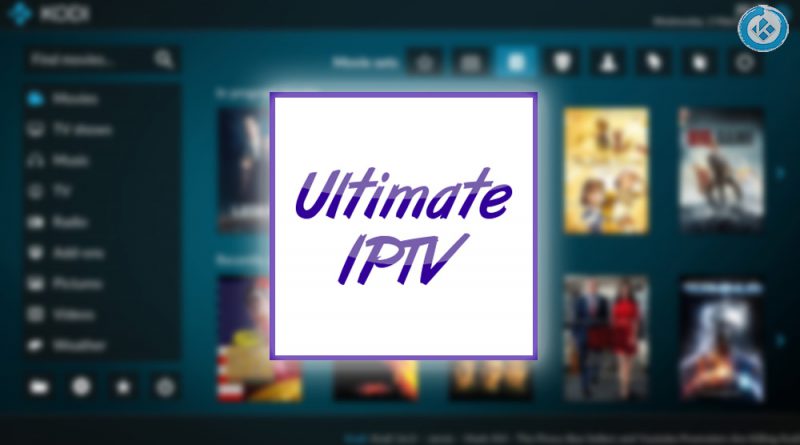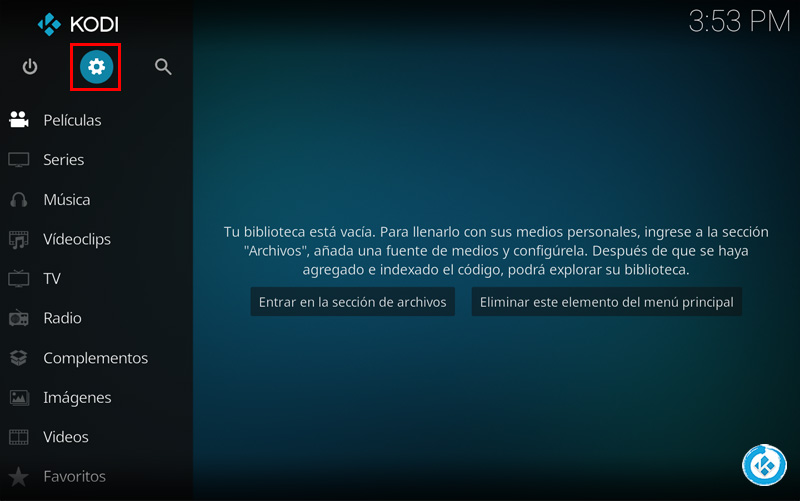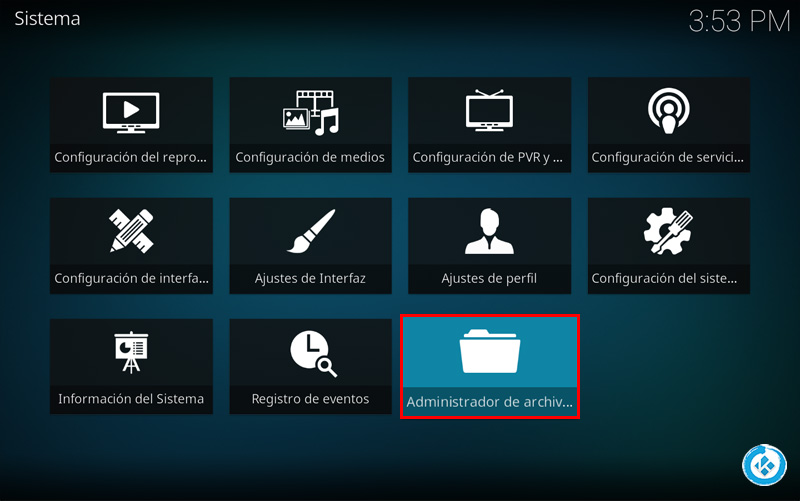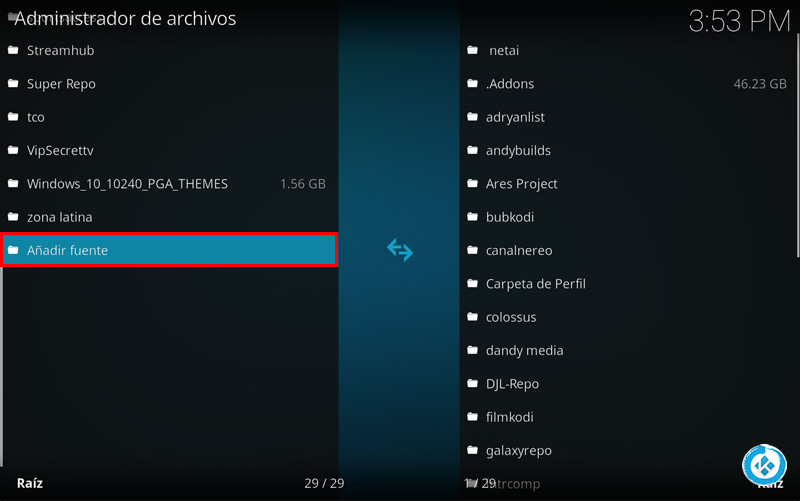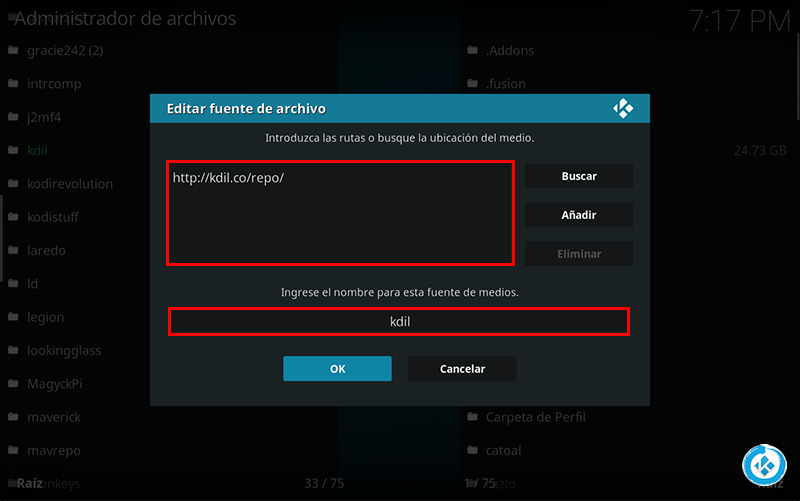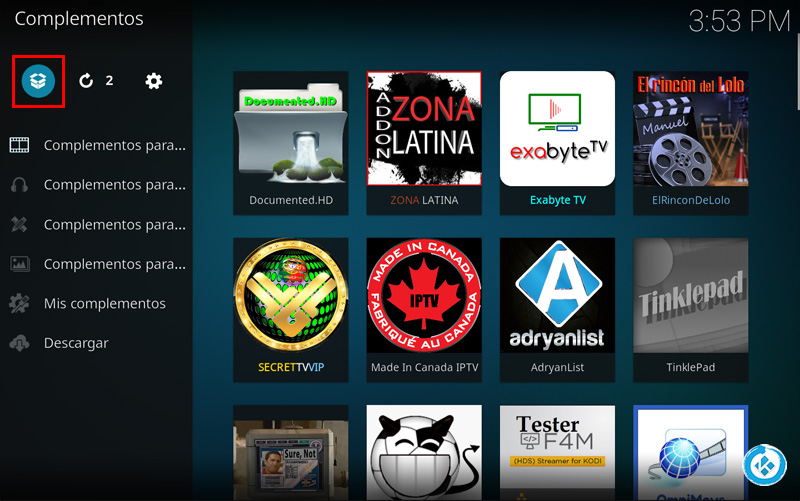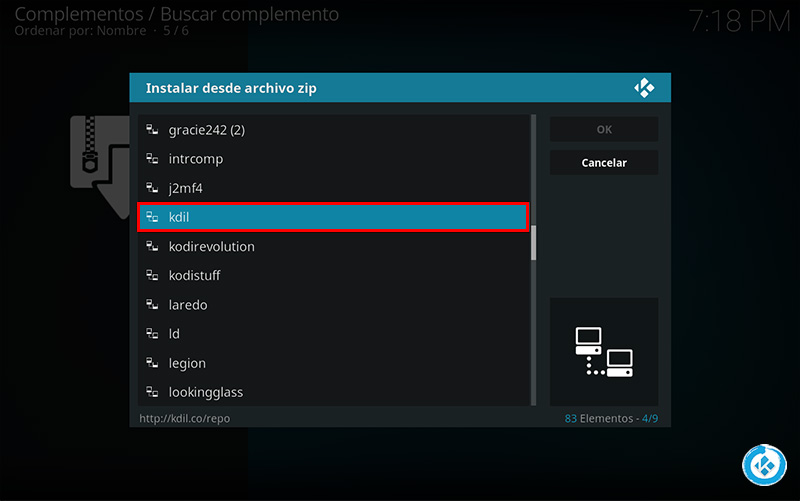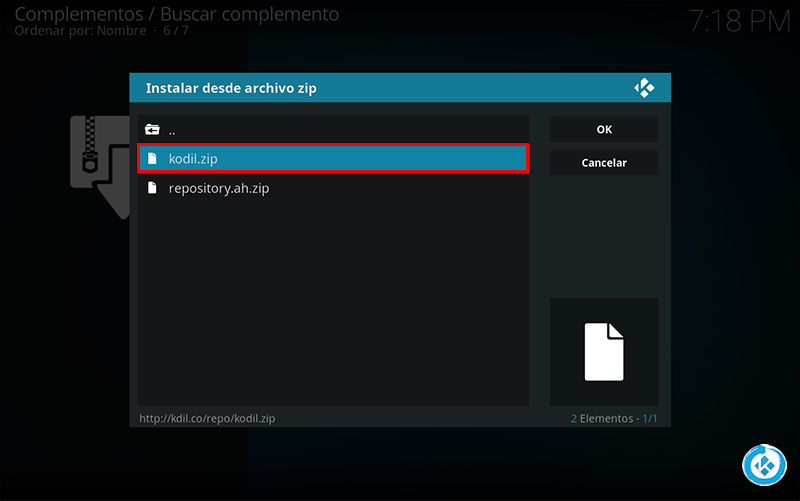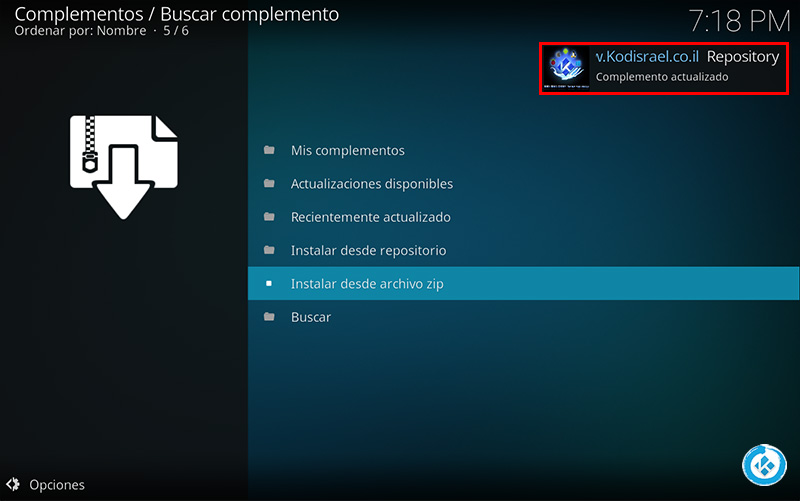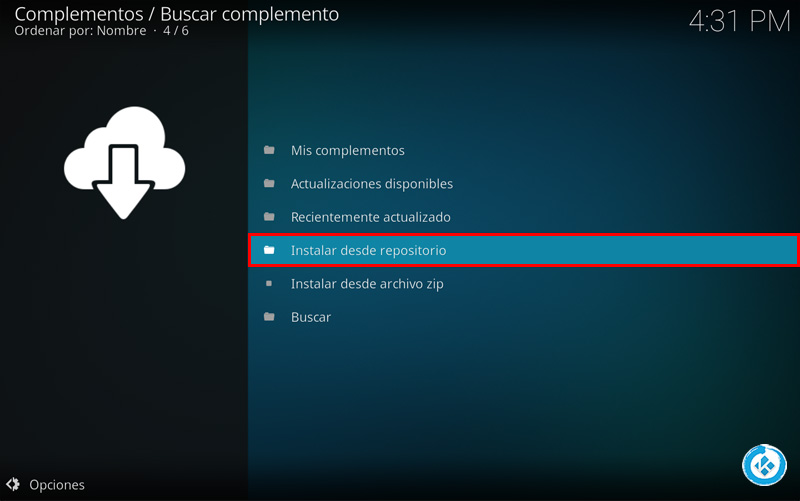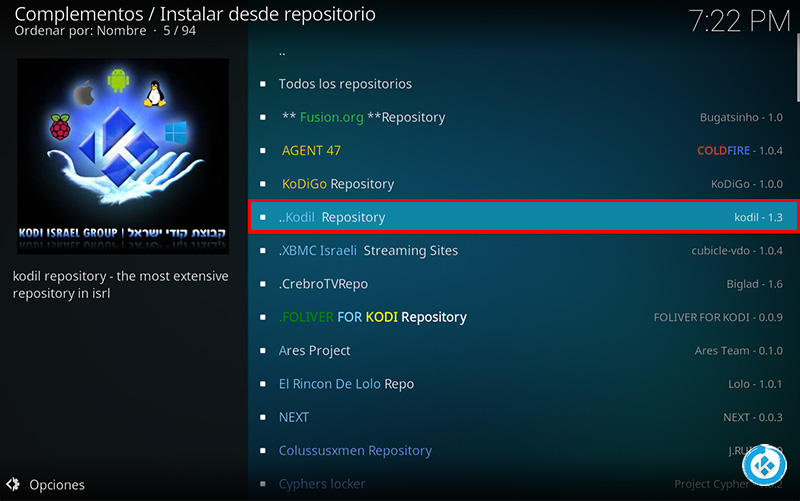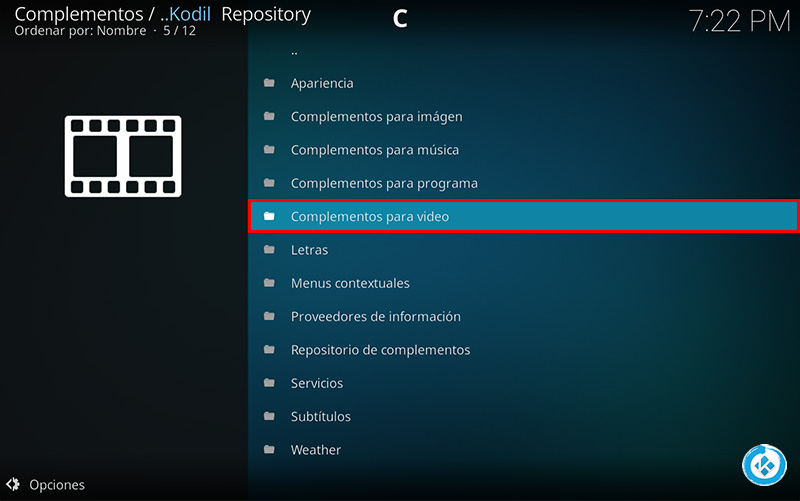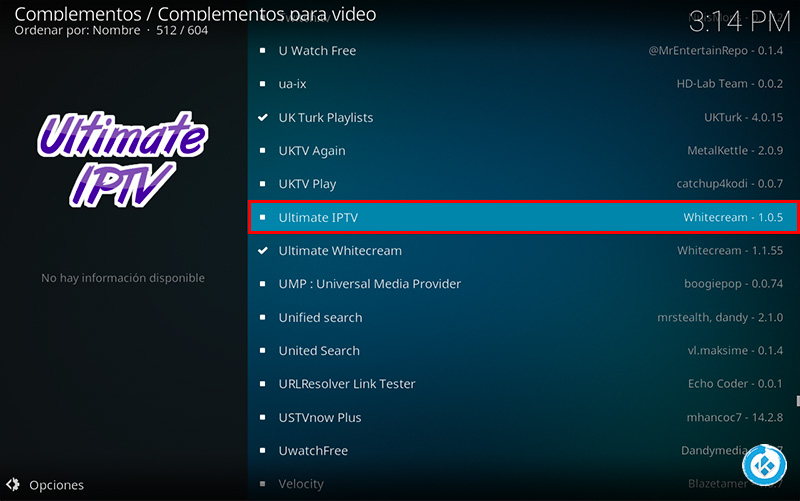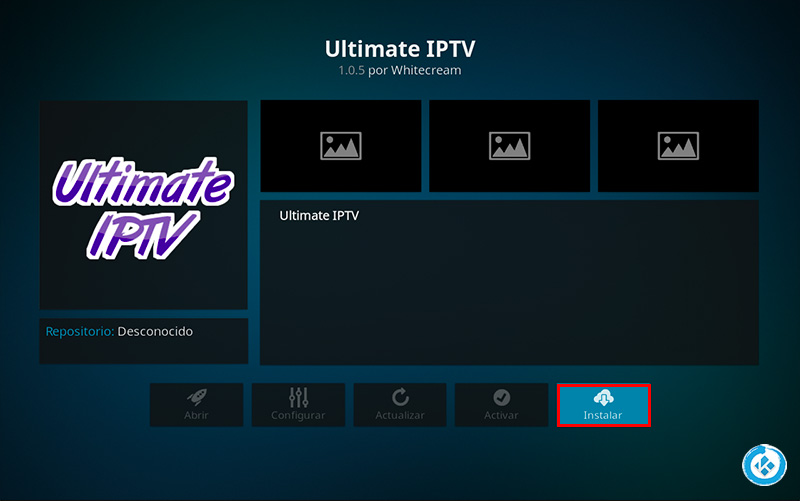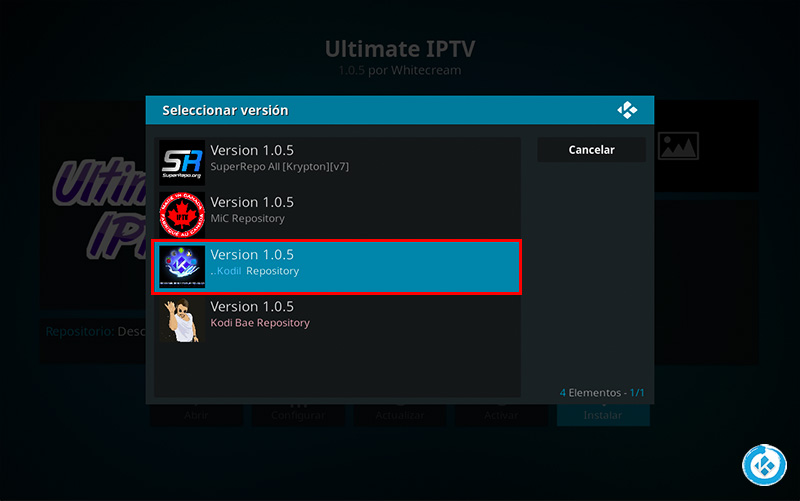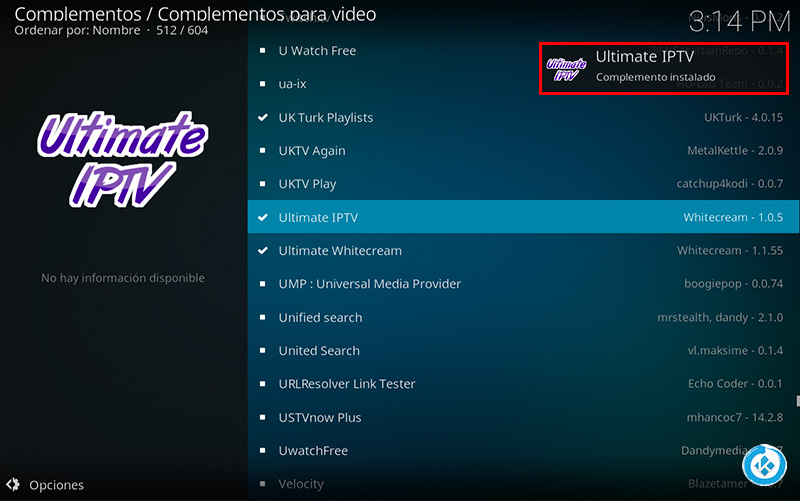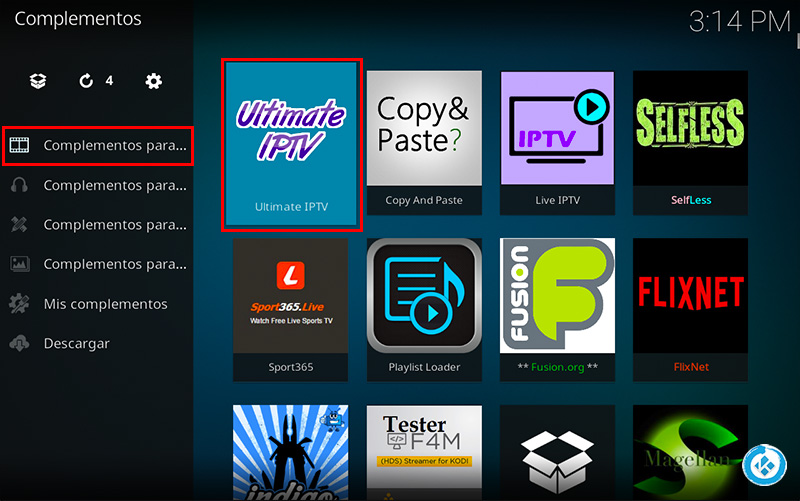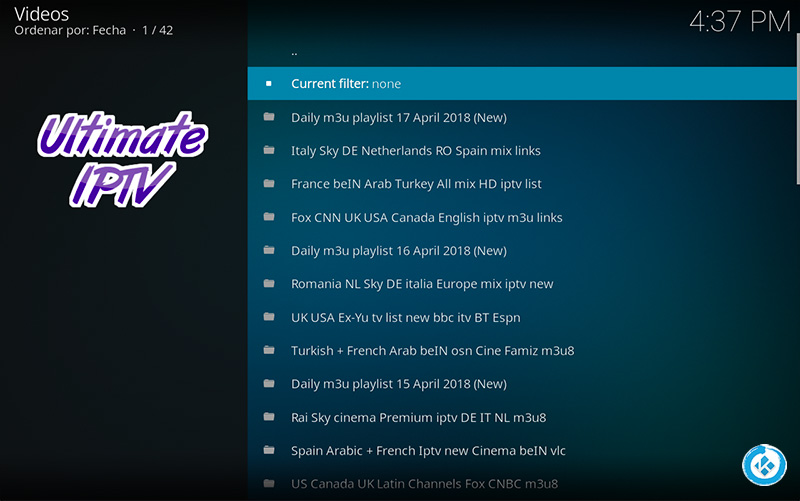Cómo Instalar Addon Ultimate IPTV en Kodi [Listas Actualizadas a Diario]
Actualización 03/04/19 El addon no esta disponible. El addon Ultimate IPTV en Kodi es un complemento de video donde podremos encontrar gran cantidad de listas actualizadas a diario, aproximadamente entre 15 a 20 listas diferentes por día. Dentro de cada lista podremos encontrar canales de varios países como UK, USA y España, Latinoamérica y mucho más.
Cabe mencionar que algunas listas funcionan mejor que otras es por eso que recomendamos dar una búsqueda en algunas hasta encontrar alguna estable. Para el funcionamiento del addon es necesario tener previamente instalado el addons f4mTester.
|Quizá te interese: Cómo Instalar Addon Live IPTV en Kodi [Listas de Canales Actualizadas]
El tutorial se realiza con Kodi 17 en adelante, no se ha probado en versiones anteriores, funciona para todas las plataformas. Si hay dudas en el proceso de instalación pueden dejarlas en los comentarios al final del artículo o en cualquiera de nuestras redes sociales. Si deseas apoyar el proyecto Mundo Kodi da clic aquí.
Como usuarios de Kodi recomendamos el uso de IPVanish VPN para tener acceso total a todos los addons como Palantir, TecnoTV, Bassfox, SportsDevil entre otros incluidos los que funcionan mediante torrents como Plexus, Quasar, Placenta o Specto. Compatible con múltiples plataformas como Android, Amazon Fire TV (Stick), Windows, Mac, iOS, entre otros.
Unos de los mayores beneficios al utilizar IPVanish VPN son:
> Completa privacidad y anonimato al navegar en Internet y en Kodi
> Compatible con múltiples plataformas
> Elimina el Geo-bloqueo
> Soporte 24/7/365
> Hasta 5 dispositivos simultáneos con una sola cuenta
> Beneficios especiales para usuarios de Mundo Kodi
> Satisfacción garantizada o te devuelven tu dinero
Para mas información puedes dar un vistazo en este artículo
Cómo Instalar Addon Ultimate IPTV en Kodi
Los pasos para realizar la instalación son los siguientes:
1. Abrimos Kodi
Si es la primera vez que instalas un addon o repositorio no oficial de Kodi, debes de dar permisos a Kodi – TUTORIAL
2. Nos ubicamos en Ajustes (icono del engrane)
También puedes descargar el archivo zip del addon Ultimate IPTV 1.0.5 (opcional) – ENLACE – mirror (Como descargar archivos de Mundo Kodi)
3. Administrador de archivos
4. Añadir fuente
5. En la ULR colocamos http://kdil.co/repo/ y en nombre kdil damos OK
6. Regresamos al menú principal y seleccionamos Complementos
7. Complementos (icono de la caja)
8. Instalar desde archivo zip
9. kdil
10. kdil.zip
11. Esperamos la notificación Complemento activado
12. Seleccionamos Instalar desde repositorio
13. .Kodil Repository
14. Complementos para video
15. Ultimate IPTV
16. Instalar
17. Seleccionamos la versión del repo kdil
18. Esperamos la notificación Complemento instalado
19. Regresamos al menú de Complementos y veremos Complementos para video > Ultimate IPTV
20. Ahora podremos ver las secciones disponibles
21. Listo! El addon Ultimate IPTV en Kodi habrá quedado instalado correctamente.
Esperamos que el tutorial haya sido de ayuda, recuerda que puedes apoyarnos a mantenernos en linea realizando una donación por paypal (o al botón donar) o dando clic en los enlaces.
Nota: Mundo Kodi no se hace responsable de cualquier daño, pérdida de tiempo o información al intentar este tutorial, todo esto es solo con la intención de informar, todo el contenido utilizado es sacado de información que circula en Internet. Mundo Kodi así como todo el material aquí mencionados en este sitio no son oficiales de Kodi o Fundación XBMC favor de no realizar quejas o reclamos en el foro oficial de Kodi. Tampoco estamos vinculados con ningún vendedor de dispositivos o servicio privado de IPTV/streaming, todo el contenido mencionado en Mundo Kodi es gratuito a menos que se indique lo contrario.